Crearea unui Azure Synapse Link for Dataverse cu Azure Data Lake
Puteți utiliza Azure Synapse Link pentru a vă conecta datele Microsoft Dataverse la Azure Data Lake Storage Gen2 pentru a activa diferite scenarii de analiză. Acest articol vă arată cum să efectuați următoarele activități:
- Conectați-vă datele Dataverse la contul dvs. Azure Data Lake Storage Gen2 cu serviciul Azure Synapse Link.
- Gestionați tabelele Dataverse incluse în Azure Synapse Link.
- Monitorizați Azure Synapse Link.
- Deconectați-vă Azure Synapse Link.
- Reconectați-vă Azure Synapse Link.
- Vizualizați-vă datele în Azure Data Lake și înțelegeți structura fișierului.
Notă
Azure Synapse Link for Dataverse a fost cunoscut anterior ca Export în data lake. Serviciul a fost redenumit începând cu mai 2021 și va continua să exporte date în Azure Data Lake, precum și Azure Synapse Analytics.
Cerințe preliminare
- Azure Data Lake Storage Gen2: Trebuie să aveți un cont Azure Data Lake Storage Gen2 și acces la rolurile Proprietar și Contribuitor de date blob de stocare. Contul dvs. de stocare trebuie să activeze Spațiul de nume ierarhic atât pentru configurarea inițială, cât și pentru sincronizarea delta. Este necesar să permiteți accesul la cheia contului de stocare doar pentru configurarea inițială.
Notă
- Contul de stocare trebuie creat în același Microsoft Entra chiriaș ca și Power Apps chiriașul dvs.
- Pentru a seta Activat din rețelele virtuale selectate și adresele IP pentru contul de stocare conectat să acorde acces de la adresele IP selectate, trebuie să creați un Azure Synapse Link cu identități gestionate .Utilizați identități gestionate pentru Azure cu spațiul de stocare Azure data lake (fără identități gestionate configurate, trebuie să activați accesul la rețea publică pentru resursele Azure atât pentru configurarea inițială, cât și pentru sincronizarea delta. )
- Trebuie să aveți acces la rolul Cititor la grupul de resurse cu contul de stocare.
- Pentru a lega mediul la Azure Data Lake Storage Gen2, trebuie să aveți rolul de securitate Administrator de sistem Dataverse.
- Doar tabelele care au activată urmărirea modificărilor pot fi exportate.
- Crearea de Azure Synapse Link profiluri într-un singur Dataverse mediu este limitată la maximum 10.
Conectați Dataverse la Azure Data Lake Storage Gen2
Conectați-vă la Power Apps și selectați mediul preferat.
În panoul de navigare din stânga, selectați Azure Synapse Link. Dacă Azure Synapse Link nu este vizibil în panoul panoului lateral, selectați …Mai multe și selectați Descoperiți tot. Azure Synapse Link se află în secțiunea Gestionarea datelor .
Pe bara de comandă, selectați + Link nou către data lake.
Selectați Abonament, Grup de resurse și Cont de stocare. Asigurați-vă că contul de stocare îndeplinește cerințele specificate în secțiunea Condiții preliminare. Selectați Următorul.
Notă
Ca parte a conectării mediului la un data lake, acordați serviciului Azure Synapse Link acces la contul dvs. de stocare. Asigurați-vă că ați urmat cerințele preliminare de crearea și configurarea contului Azure Data Lake Storage și acordarea către dvs. a unui rol de proprietar în contul de stocare. În plus, acordați accesul la serviciul Fluxuri de date Power Platform contului dvs. de stocare. Mai multe informații: Pregătire autoservire date cu fluxuri de date.
Adăugați tabelele pe care doriți să le exportați, apoi selectați Salvați. Doar tabelele cu urmărirea modificărilor activată pot fi exportate. Mai multe informații: Activați urmărirea schimbărilor pentru o entitate.
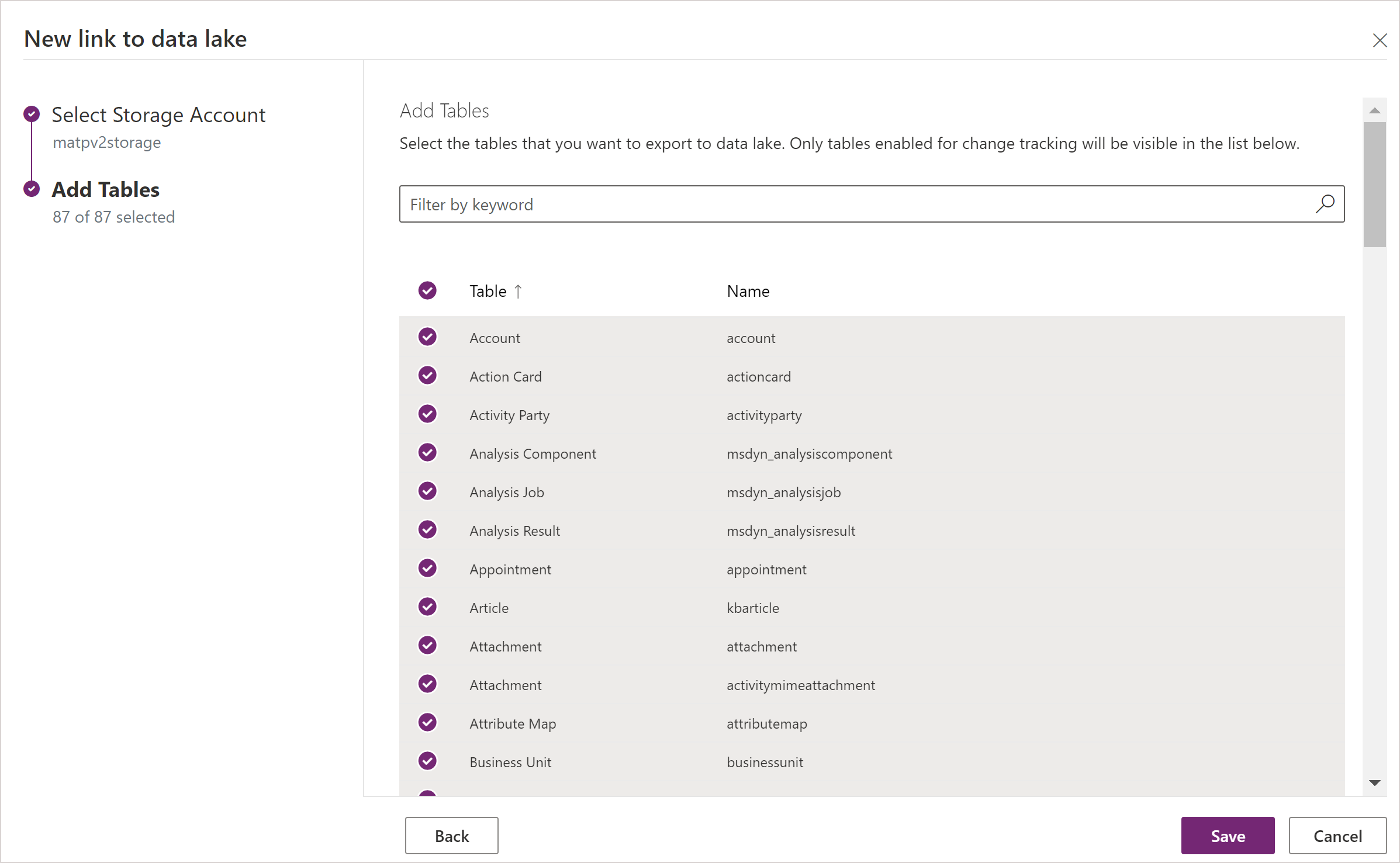
Puteți urma pașii din acest articol pentru a crea o legătură de la un mediu către mai multe lacuri de date Azure în abonamentul dvs. Azure. În mod similar, puteți crea un link din mai multe medii către același Azure Data Lake, toate în cadrul aceiași entități găzduite.
Notă
Serviciul Azure Synapse Link for Dataverse este integrat perfect în Power Platform ca o caracteristică ieșită din fabricație. Îndeplinește standardele de securitate și guvernanță stabilite pentru Power Platform stocarea și guvernanța datelor. Mai multe informații: Stocare și guvernare a datelor
Datele exportate de Azure Synapse Link serviciu sunt criptate la tranzit folosind Transport Layer Security (TLS) 1.2 sau o versiune ulterioară și criptate în repaus în Azure Data Lake Storage Gen2. În plus, datele tranzitorii din stocarea de bloburi sunt de asemenea criptate în repaus. Criptarea în Azure Data Lake Storage Gen2 vă ajută să vă protejați datele, să implementați politicile de securitate a întreprinderii și să îndepliniți cerințele de conformitate cu reglementările. Mai multe informatii: Criptarea datelor Azure în repaus
Gestionați datele din tabel în data lake
După ce configurați Azure Synapse Link, puteți gestiona tabelele care sunt exportate în unul dintre două moduri:
Pe creatorul de portal Power Apps în zona Azure Synapse Link, selectați Gestionați tabele din bara de comenzi pentru a adăuga sau elimina unul sau mai multe tabele conectate.
Pe portalul de creare Power Apps zona Tabele, selectați ... Lângă un tabel, apoi selectați data lake asociat în care doriți să exportați datele de tabel.
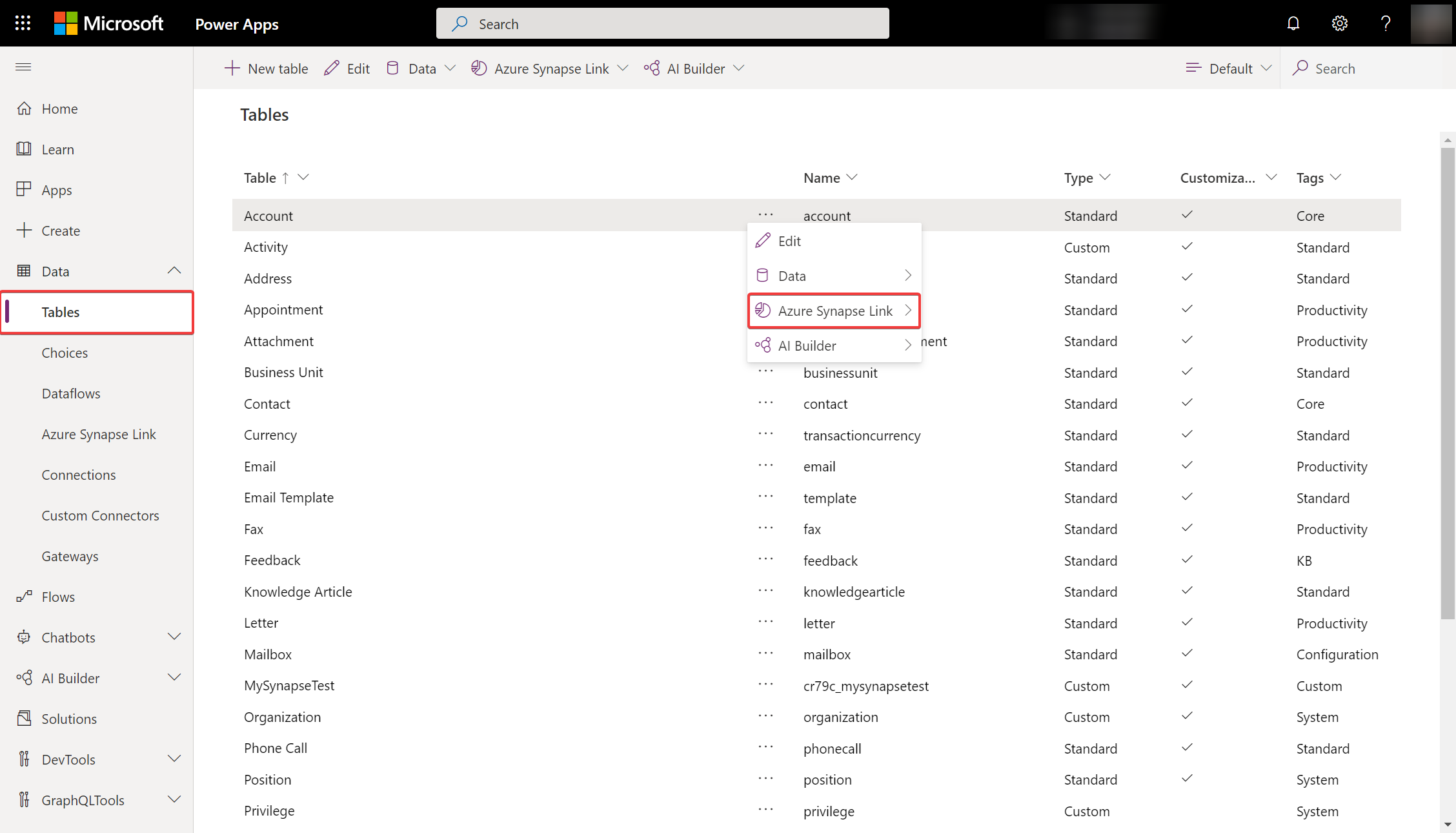
Monitorizați Azure Synapse Link
După ce configurați Azure Synapse Link, puteți monitoriza Azure Synapse Link în fila Tabele .
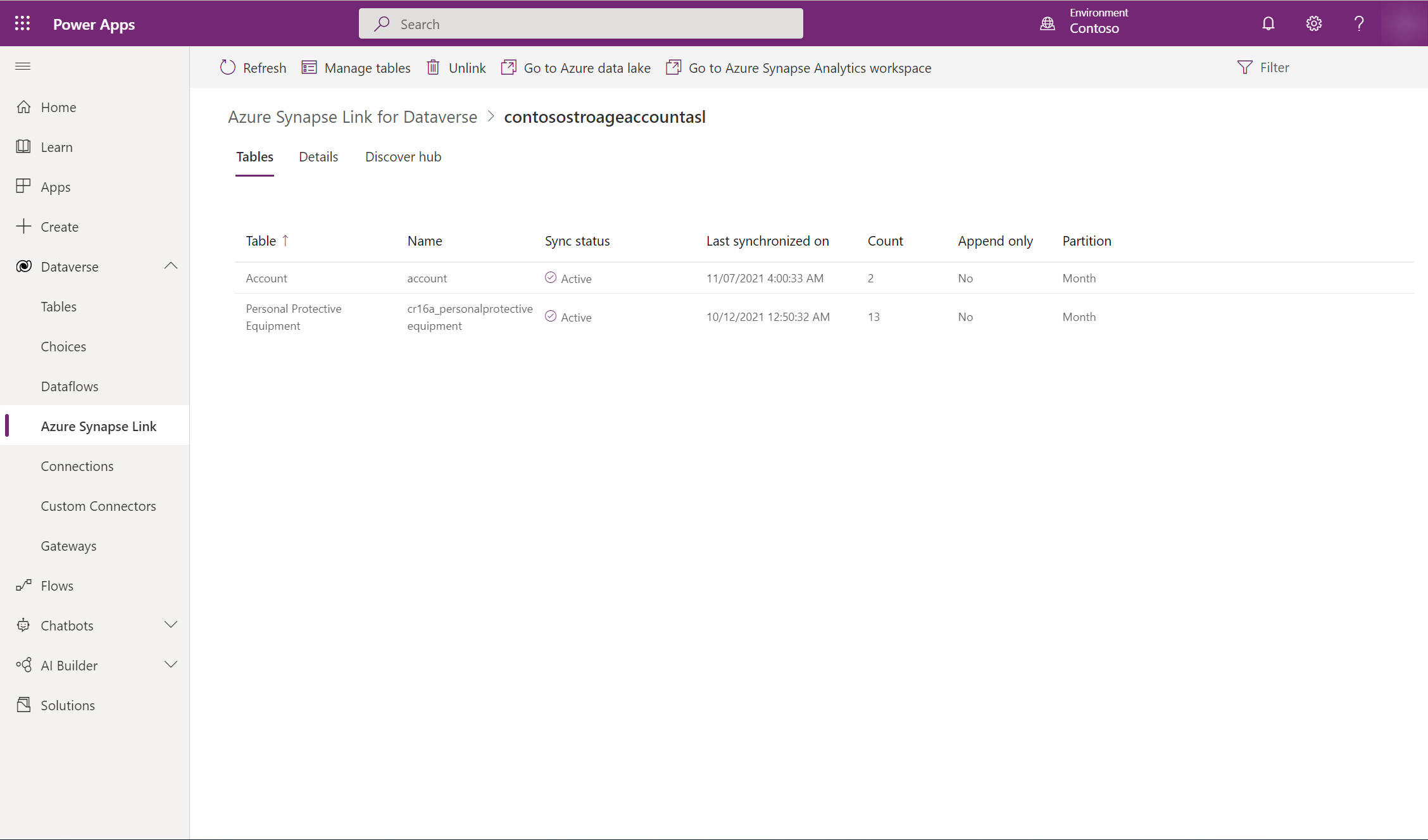
- Va exista o listă de tabele care fac parte din Azure Synapse Link selectat.
- Există diferite etape prin care circulă starea de sincronizare. Nu a început indică faptul că tabelul așteaptă să fie sincronizat. Odată ce sincronizarea inițială a tabelului este Finalizată, există o etapă de postprocesare în care actualizările incrementale nu vor avea loc. Acest lucru poate dura câteva ore, în funcție de dimensiunea datelor dvs. Pe măsură ce încep actualizările incrementale, data ultimei sincronizări va fi actualizată în mod regulat.
- Coloana Total arată rândurile de numere scrise. Când Numai adăugare este setat la Nu, acesta este numărul total de înregistrări. Când Numai adăugare este setat la Da, acesta este numărul total de modificări.
- Coloanele Doar adăugare și Strategie partiție arată utilizarea diferitelor configurații avansate.
Deconectarea unui Azure Synapse Link
Selectați Azure Synapse Link dorit pentru deconectare.
Selectați Deconectați Data Lake din bara de comandă.
Pentru a șterge sistemul de fișiere Data Lake, selectați Ștergeți sistemul de fișiere Data Lake.
Selectați Da și permiteți câteva minute pentru ca totul să fie deconectat și șters.
Reconectarea unui Azure Synapse Link
Dacă ați șters sistemul de fișiere atunci când ați efectuat deconectarea, urmați pașii de mai sus pentru a reconecta același Data Lake. Dacă nu ați șters sistemul de fișiere la deconectare, trebuie să ștergeți datele pentru a reconecta:
Accesați Azure Data Lake.
Ștergeți recipientul Dataverse.
Accesați Power Apps și reconectați Data Lake.
Vizualizați datele dvs. în Azure Data Lake Storage Gen2
Selectați Azure Synapse Link dorit și apoi selectați Accesați Azure Data Lake din panoul superior.
Extindeți Sisteme de fișiere, apoi selectați dataverse-environmentName-organizationUniqueName.
Fișierul model.json, împreună cu numele și versiunea sa, oferă o listă a tabelelor care au fost exportate în data lake. Fișierul model.json include și starea de sincronizare inițială și timpul de finalizare sincronizare.
Un fișier care include fișiere delimitate prin virgulă (format CSV) este afișat pentru fiecare tabel exportat în data lake.
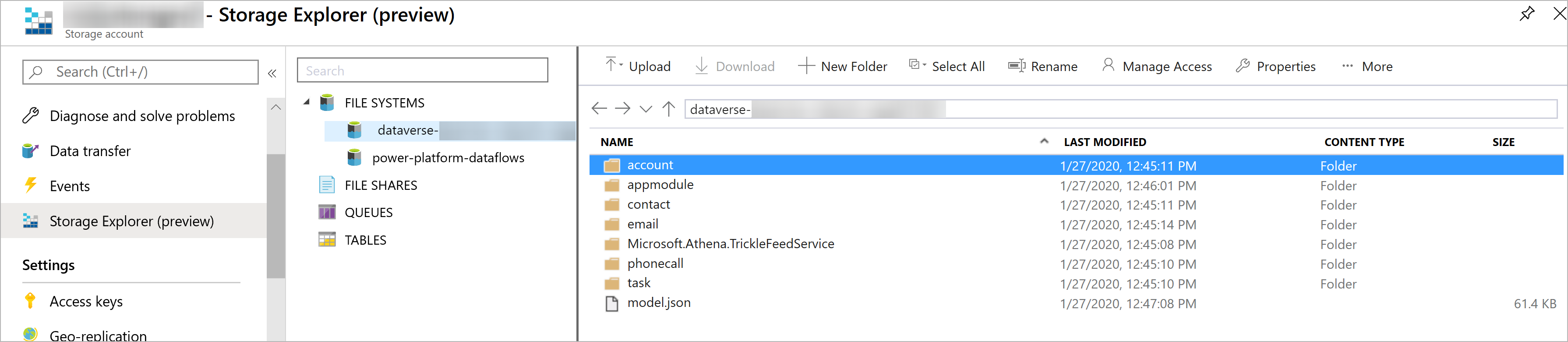
Conectați un spațiu de lucru Synapse la un profil Azure Synapse Link existent numai cu data lake
În bara de adrese a browserelor web, adăugați
?athena.updateLake=truela adresa web care se termină cu exporttodatalake.Selectați un profil existent din zona Azure Synapse Link și apoi selectați opțiunea extinsă.
Selectați Conectați la Azure Synapse Analytics Spatiu de lucru și acordați câteva minute pentru ca totul să fie conectat.
Actualizări instantanee continue
Datele Microsoft Dataverse se pot schimba continuu prin crearea, actualizarea și ștergerea tranzacțiilor. Instantaneele oferă o copie doar citire a datelor actualizate la intervale regulate, în acest caz, la fiecare oră. Acest lucru garantează că în orice moment, un consumator de analize de date poate consuma în mod fiabil date din lake.
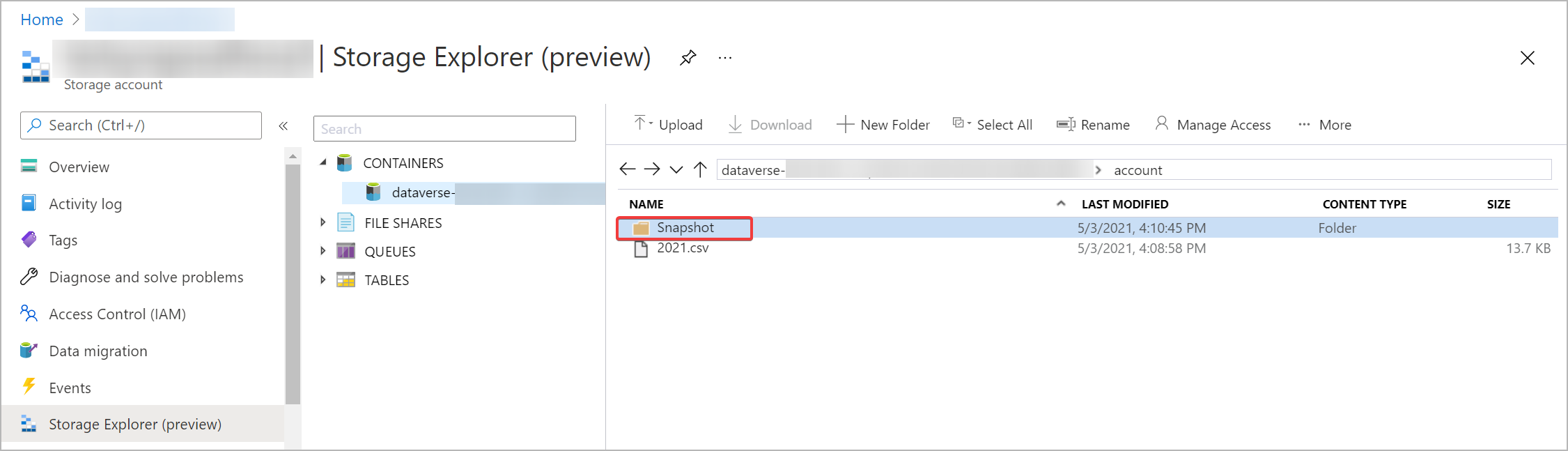
Când se adaugă tabele ca parte a exportului inițial, datele tabelului sunt scrise în fișierele table.csv sub folderele corespunzătoare din data lake. Acesta este intervalul T1, unde este creat un fișier instantaneu numai în modul citire denumit tabel-T1.csv—de exemplu, Cont-T1.csv sau Contacte-T1.csv—. În plus, fișierul model.json este actualizat pentru a indica spre aceste fișiere instantanee. Deschizând model.json, puteți vizualiza detaliile instantanee.
Iată un exemplu de un fișier partiționat Account.csv și folderul de instantanee din data lake.
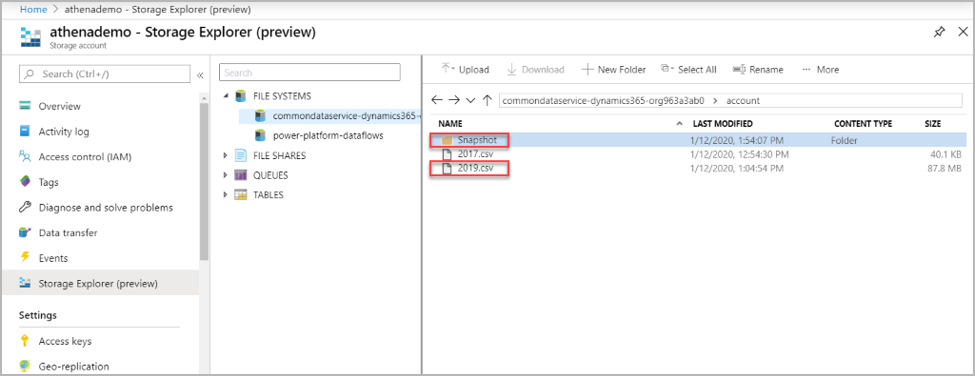
Schimbările din Dataverse sunt împinse încontinuu spre fișierele CSV corespunzătoare prin folosirea motorului de alimentare pentru a se aduna. Acesta este intervalul T2, unde este făcut alt instantaneu. tabel -T2.csv—de exemplu, Conturi-T2.csv sau Contacte-T2.csv (presupunând că există modificări pentru tabel) —și model.json sunt actualizate la noile fișiere instantanee. Orice persoană nouă care vizualizează datele instantanee începând cu T2 este orientată spre fișierele instantanee mai noi. În acest fel, cel care vizualizează instantaneul original poate continua să lucreze la fișierele T1 mai vechi, în timp ce spectatorii mai noi pot citi ultimele actualizări. Acest lucru este util în scenarii care au mai multe procese active în aval.
Notă
Un nou fișier instantaneu este creat numai dacă există o actualizare a datelor. Vor fi reținute doar ultimele cinci fișiere instantanee. Datele stagnante vor fi eliminate automat din contul dvs. Azure Data Lake Storage Gen 2.
Iată un exemplu de fișier model.json, care indică întotdeauna spre cel mai recent fișier instantaneu al contului timbrat.
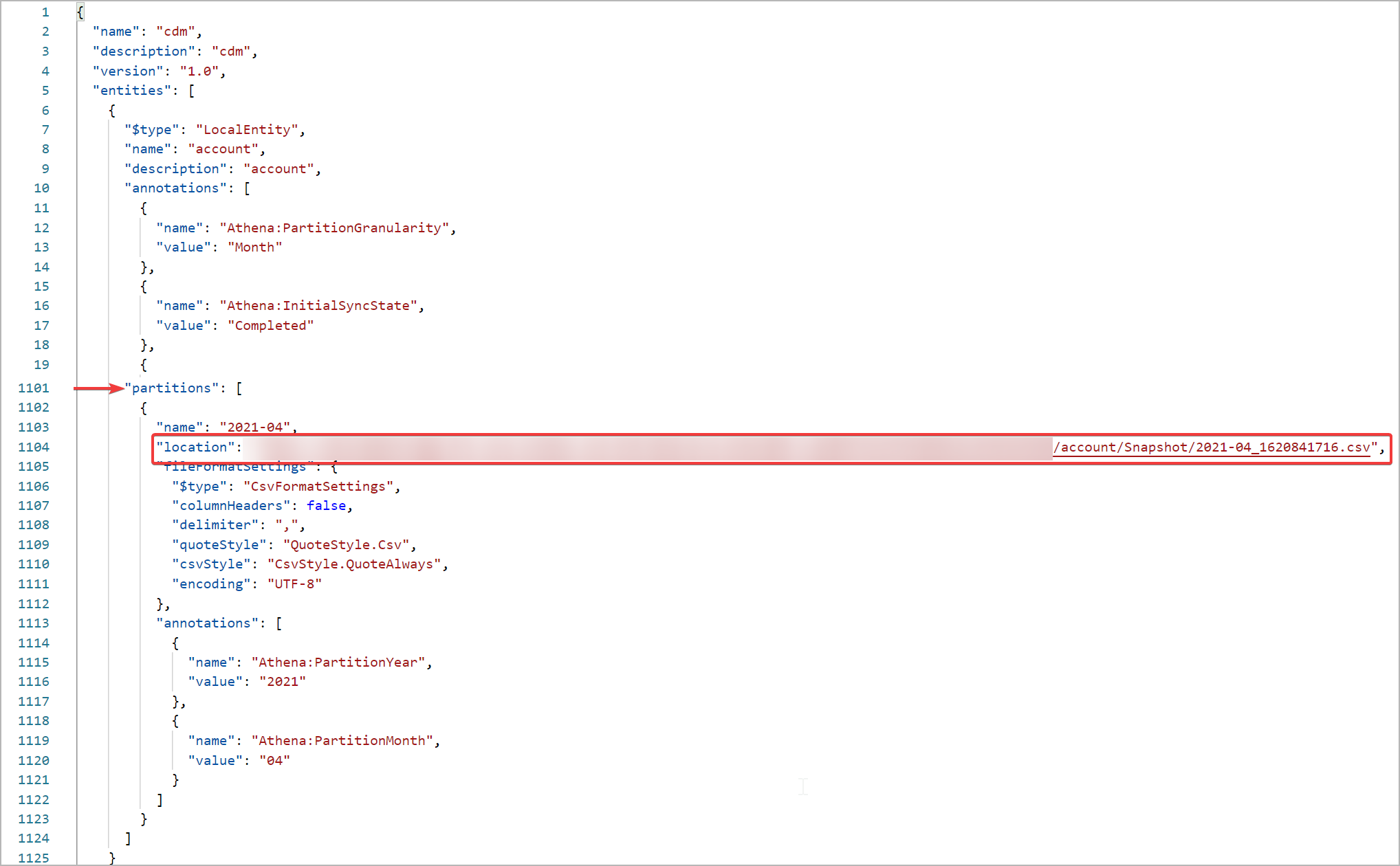
Ce urmează?
După utilizarea cu succes a servicului Azure Synapse Link for Dataverse, descoperiți cum puteți analiza și consuma datele dvs. Descoperiți Centrul. Accesați Descoperiți Centrul, mergeți la Power Apps > Azure Synapse Link. Selectați serviciul conectat, apoi selectați fila Hub Descoperire. Aici puteți găsi instrumentele recomandate și documentația pregătită pentru a vă ajuta să profitați la maximum de datele dvs.
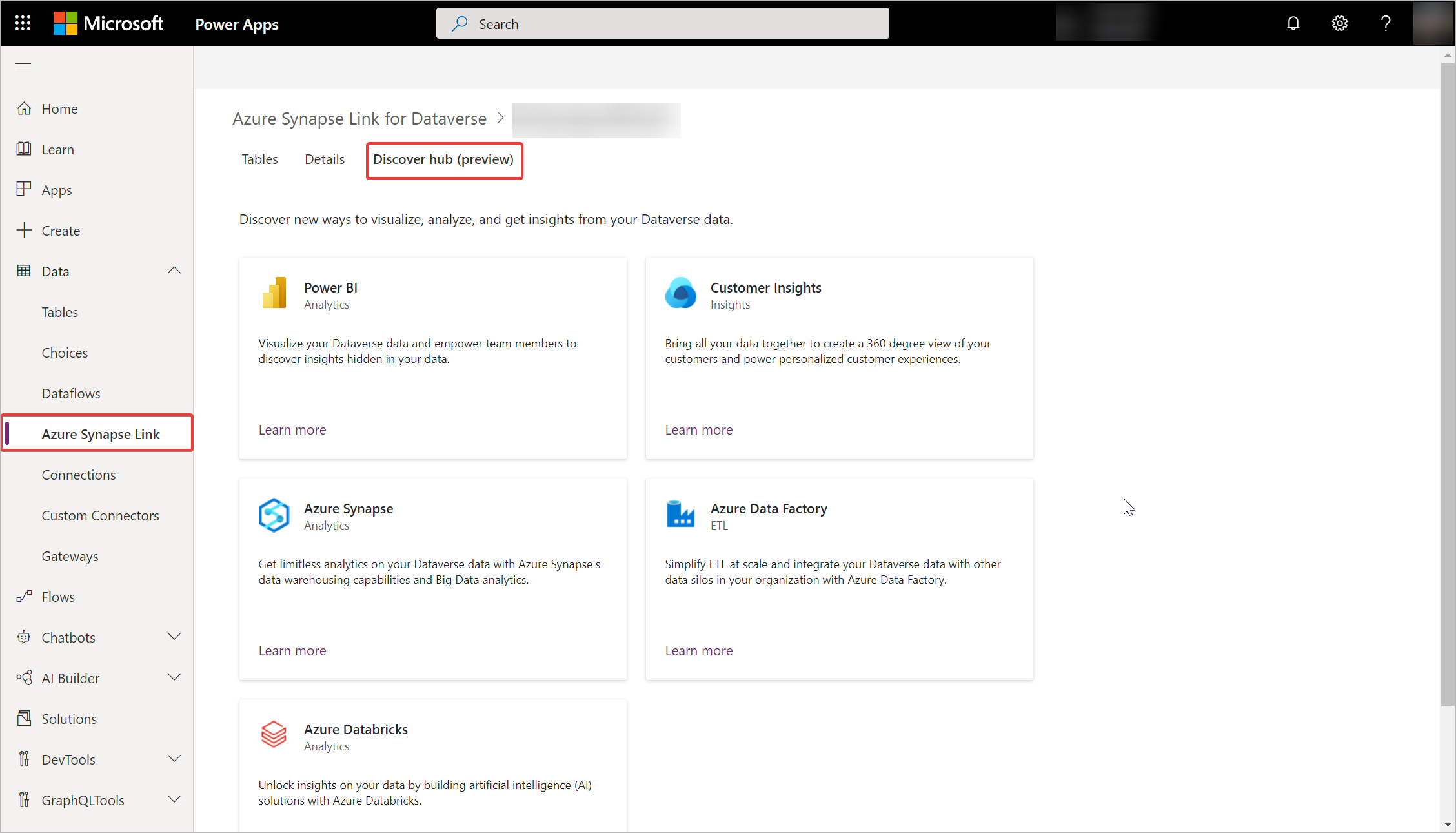
Consultați și
Analizați date Dataverse în data lake cu Power BI
Ingerați date Dataverse în data lake cu Azure Data Factory
Azure Synapse Link for Dataverse Configurație avansată
Azure Synapse Link Întrebări frecvente
Notă
Ne puteți spune care preferințele dvs. lingvistice pentru documentație? Răspundeți la un chestionar scurt. (rețineți că acest chestionar este în limba engleză)
Chestionarul va dura aproximativ șapte minute. Nu sunt colectate date personale (angajament de respectare a confidențialității).
Feedback
În curând: Pe parcursul anului 2024, vom elimina treptat Probleme legate de GitHub ca mecanism de feedback pentru conținut și îl vom înlocui cu un nou sistem de feedback. Pentru mai multe informații, consultați: https://aka.ms/ContentUserFeedback.
Trimiteți și vizualizați feedback pentru